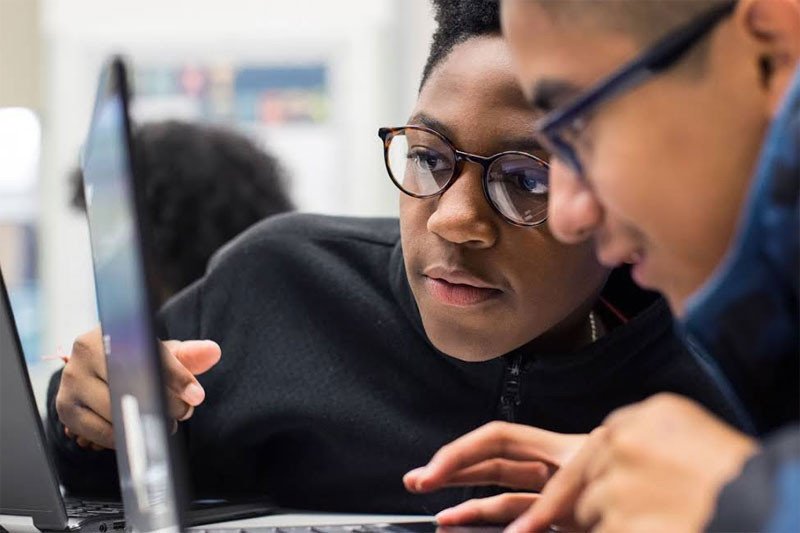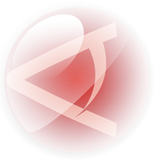Dari berbagai aplikasi yang bisa digunakan, mulai dari Zoom, WhatsApp, atau Messenger punya Facebook, hanya Google Classroom lah yang sejauh ini menyediakan fitur dan layanan terintegrasi dan hampir bisa memenuhi semua kebutuhan pembelajaran.
Dengan Google Classroom, guru dan siswa dalam berkomunikasi layaknya dalam satu kelas, disediakan sistem untuk administrasi dan penilaian bagi siswa, serta fasilitas penyimpanan lembar kerja kelas di Google Drive.
Baca juga: Pengguna aplikasi belajar online melonjak 100 persen lebih saat corona
Baca juga: Rektor: pembelajaran di kelas tetap dibutuhkan
Melalui Google Classroom, guru atau pengajar juga memiliki kendali penuh terhadap siswanya dalam pengajaran daring sehingga proses belajar mengajar dapat berjalan lebih teratur.
Berikut langkah-langkah memulai membuat kelas daring di Google Classroom, mengutip Google, Senin.
1. Guru dan siswa membutuhkan akun Google Apps for Education untuk menggunakan Google Classroom; administrator G Suite Anda perlu menyiapkan akun untuk sekolah Anda jika perlu.
Sementara siapa pun dengan akun Gmail dapat membuat Google Classroom, seperti mereka yang menggunakannya untuk penggunaan pribadi. Jika Anda menggunakan Google Classroom di pengaturan sekolah, Anda harus menggunakan akun G Suite for Education.
Akun G Suite for Education memungkinkan sekolah memutuskan layanan Google mana yang dapat digunakan siswanya, dan memberikan perlindungan privasi dan keamanan tambahan yang penting dalam pengaturan sekolah. Anda juga bisa mendapatkan aplikasi Classroom untuk perangkat Android, iOS, dan Chrome OS.
2. Mulailah membuat kelas. Setiap Google Classroom adalah ruang di mana siswa Anda dapat menerima tugas dan membaca pengumuman Anda. Pergilah ke kelas.google.com (class.google.com) untuk memulai, dan Anda akan segera bisa mengaktifkan kelas Anda.
3. Undang siswa ke kelas Anda untuk mendaftarkan mereka. Anda akan melakukan ini melalui undangan email atau kode yang dibuat di Google Classroom.
4. Atur sistem penilaian dan kategori nilai. Anda dapat memilih sistem penilaian “Total Poin” atau “Tertimbang berdasarkan Kategori”, dan nilai Anda akan dihitung untuk Anda.
Jika Anda memilih untuk tidak menggunakan sistem penilaian, pilih "Tidak Ada Nilai Keseluruhan," dan nilai tidak akan dihitung. Dengan kategori nilai, Anda dapat mengatur pekerjaan kelas (esai, pekerjaan rumah, dan tes, misalnya).
Jika Anda memilih untuk tidak menetapkan sistem penilaian, Anda masih dapat menggunakan Ruang Kelas untuk berbagi materi dan melibatkan siswa Anda.
Baca juga: Klik "Rumah Belajar", ada kelas maya hingga ilmu luar angkasa
5. Membuat tugas, dan mengatur materi berdasarkan topik. Anda dapat mengunggah tugas ke beberapa kelas dan juga untuk masing-masing siswa. Anda dapat memberikan umpan balik tentang tugas, grade dan tugas dikumpulkan dan menggunakan kembali tugas itu.
Anda juga dapat menambahkan Pertanyaan pada halaman Pekerjaan (Classwork) sebagai cara cepat dan mudah untuk kehadiran, terutama saat kelas virtual.
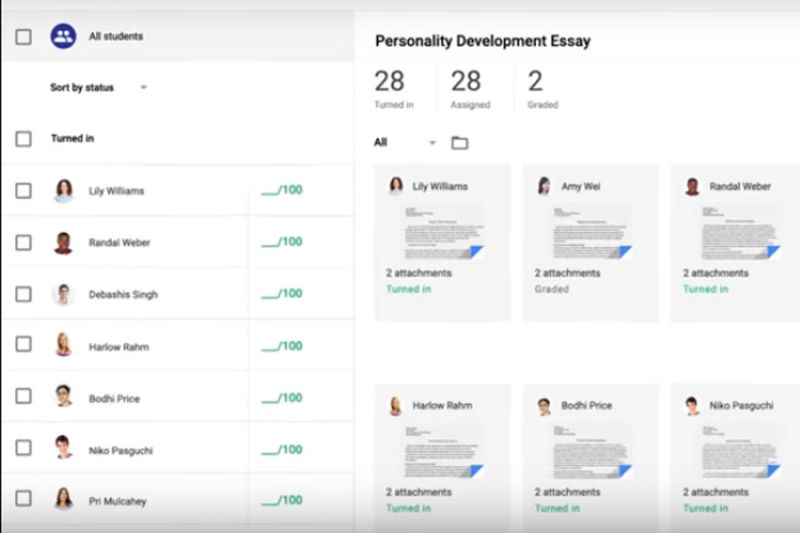
6. Buat kuis, impor nilai kuis, dan kembalikan nilai ke siswa.
7. Mengatur kelas online langsung. Buat anak-anak tetap terlibat dan menumbuhkan perasaan koneksi dan komunitas dengan konferensi video menggunakan Google Meet langsung dari Classroom. Anda juga dapat mengatur jam kantor digital.
8. Cari tahu bagaimana membantu siswa dengan bandwidth internet rendah atau yang tidak memiliki jaringan Wi-Fi di rumah.
9. Untuk siswa tunanetra, mereka dapat menggunakan pembaca layar dengan Kelas, guru dapat belajar lebih banyak di sini. Dan ada banyak fitur aksesibilitas yang dibangun ke dalam alat G Suite untuk Pendidikan yang semuanya bisa digunakan di Google Classroom.
10. Dapatkan dukungan yang Anda butuhkan. Pada titik mana pun, Anda dapat menjangkau komunitas guru untuk mendapatkan kiat tentang cara melibatkan siswa dan tetap memotivasi diri Anda.
Teach From Home memiliki sumber daya yang dapat membantu Anda tetap terhubung dengan kolega Anda, bertukar cerita selama rehat kopi virtual, dan berbagi sumber daya dan strategi pengajaran.
Untuk mendapatkan informasi lebih lanjut mengenai Classroom, Anda bisa lihat pelatihan di Pusat Guru (Teacher Center, dan tetap mendapatkan pembaruan strategi pembelajaran jarak jauh dengan blog Pendidikan Google.
Baca juga: Google Meet tambah perlindungan "zoombombing" untuk kelas online
Baca juga: Paket data internet dikeluhkan mahal untuk PJJ, ini kata Kominfo
Baca juga: Tiga perangkat pendukung Zoom maksimalkan kelas daring
Pewarta: Suryanto
Editor: Ida Nurcahyani
Copyright © ANTARA 2020